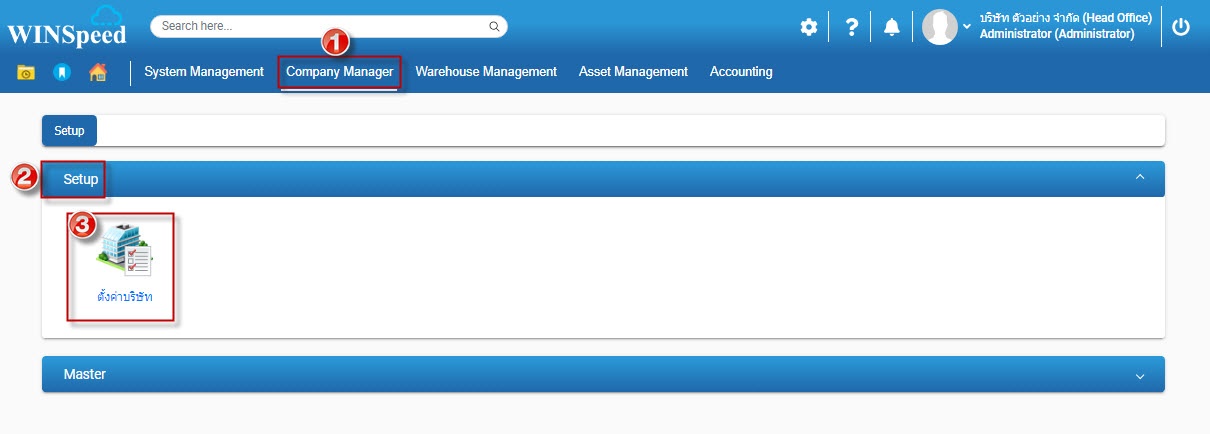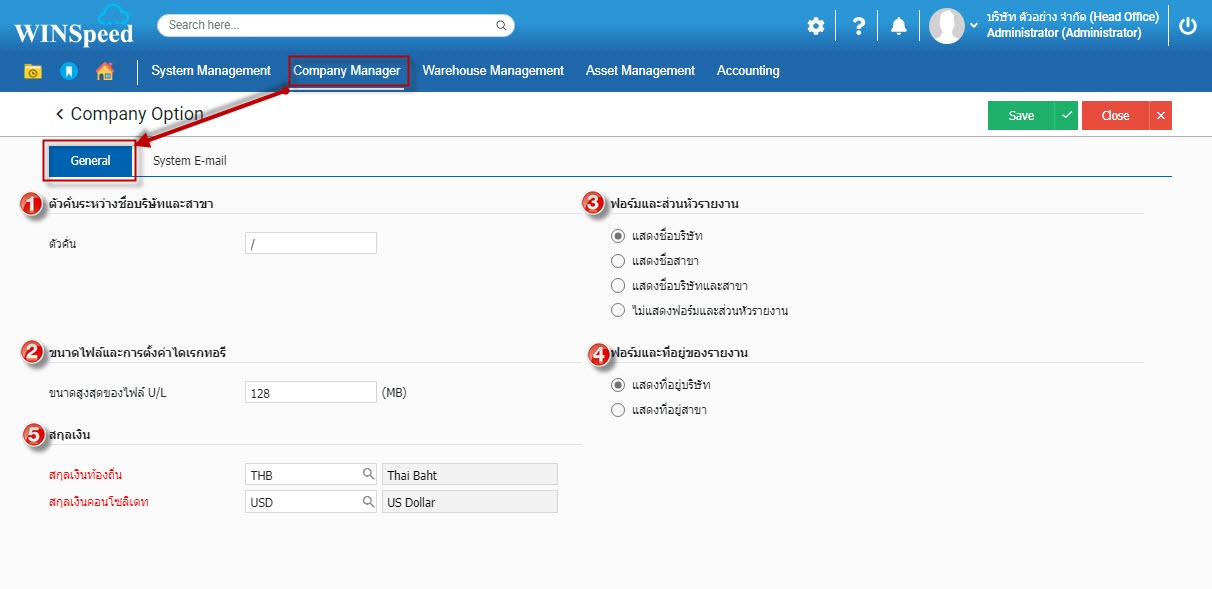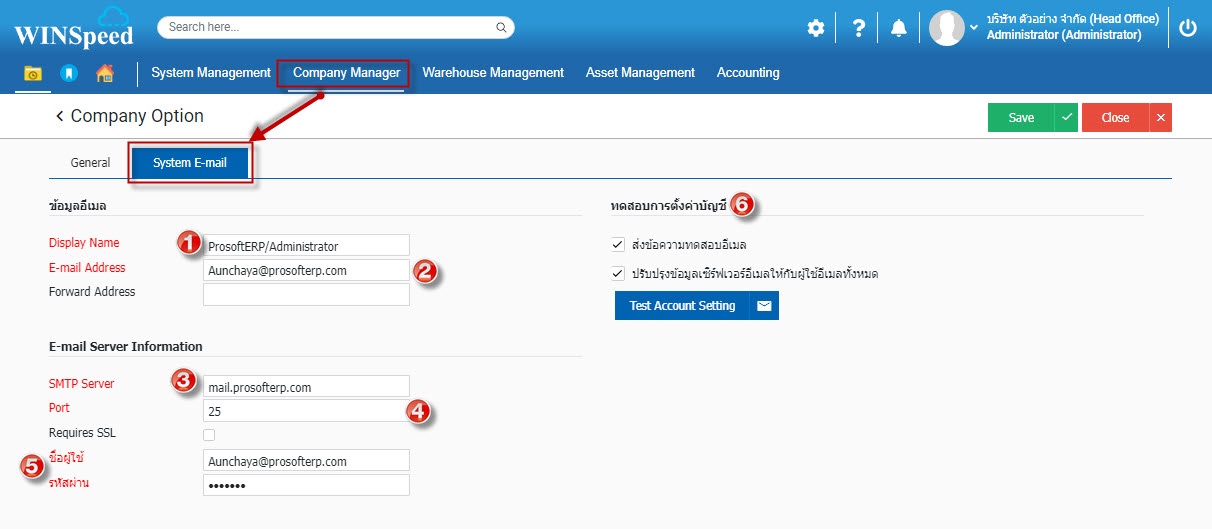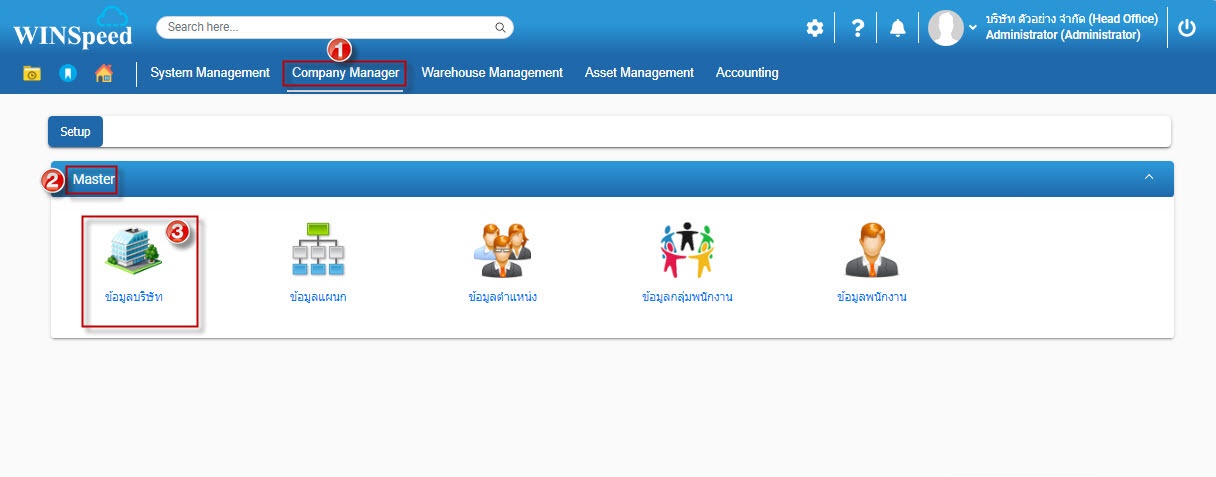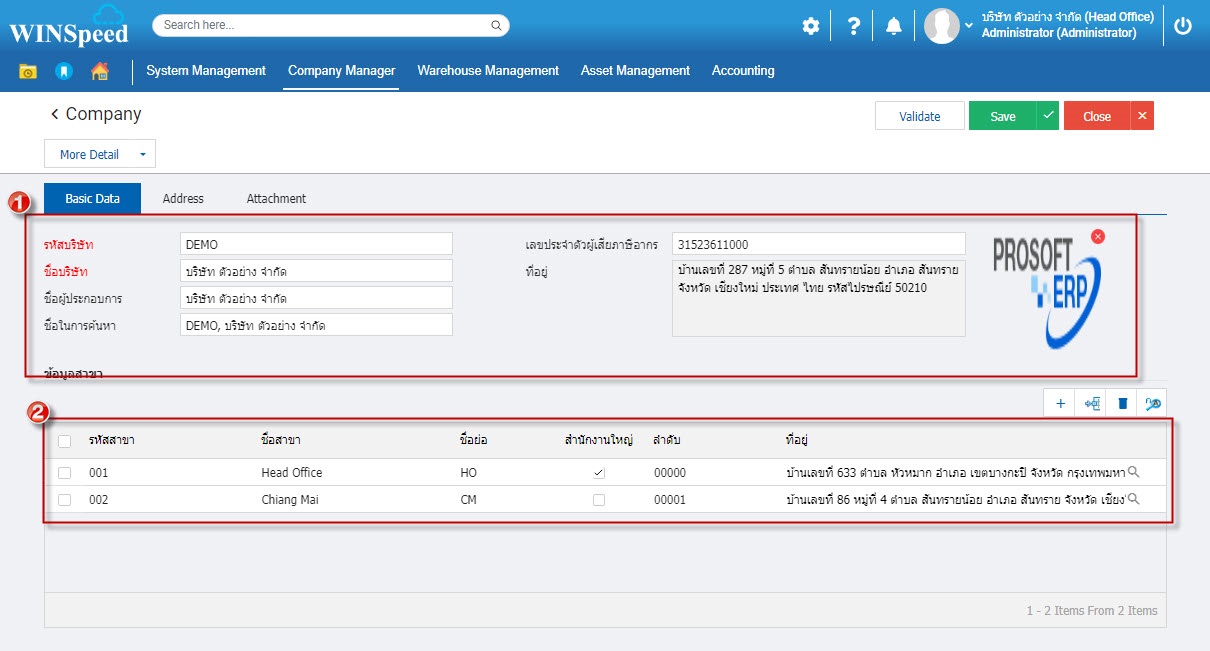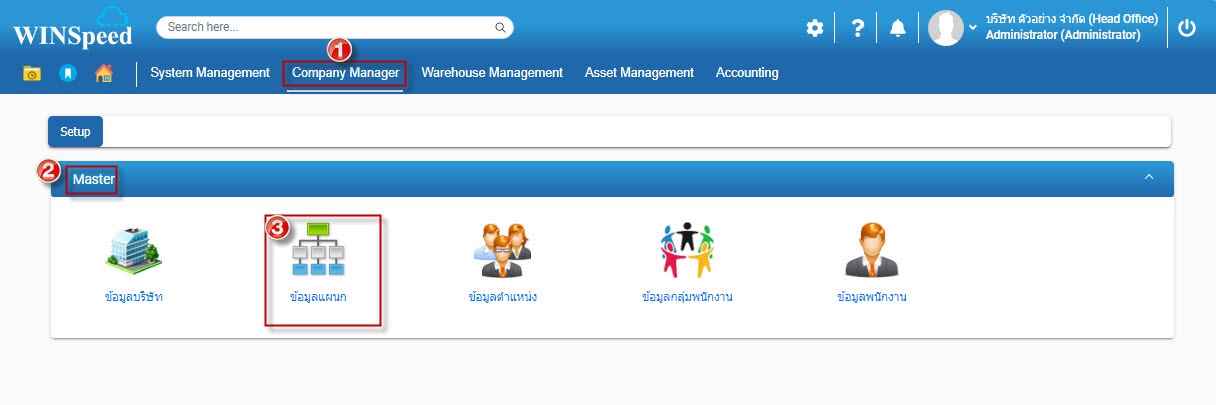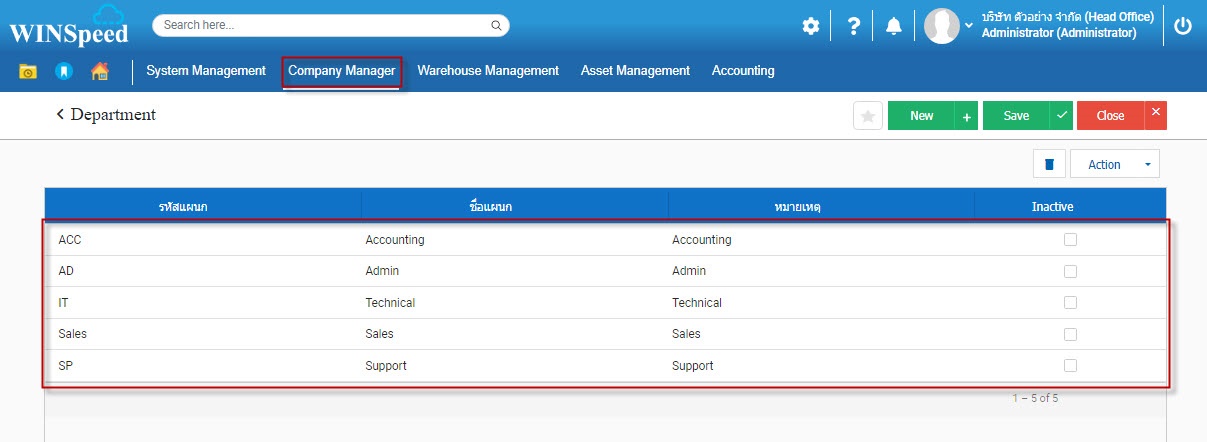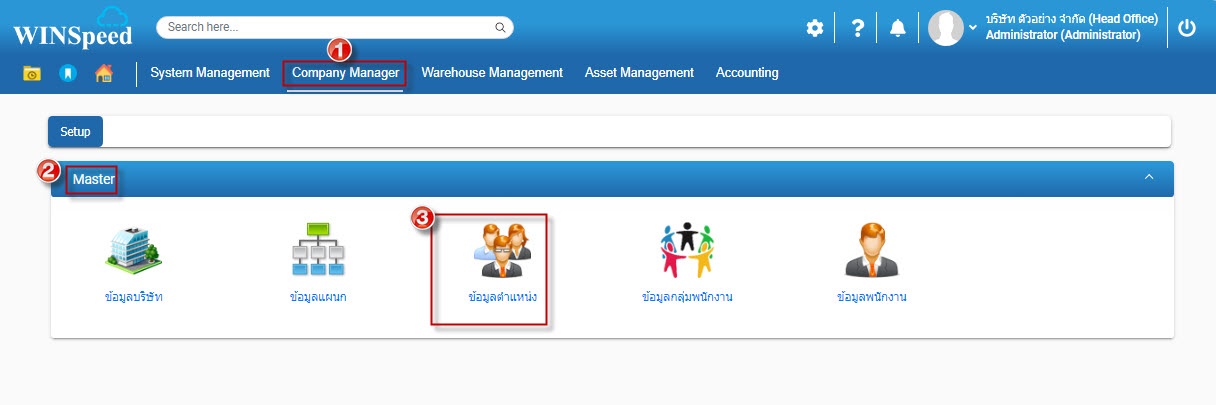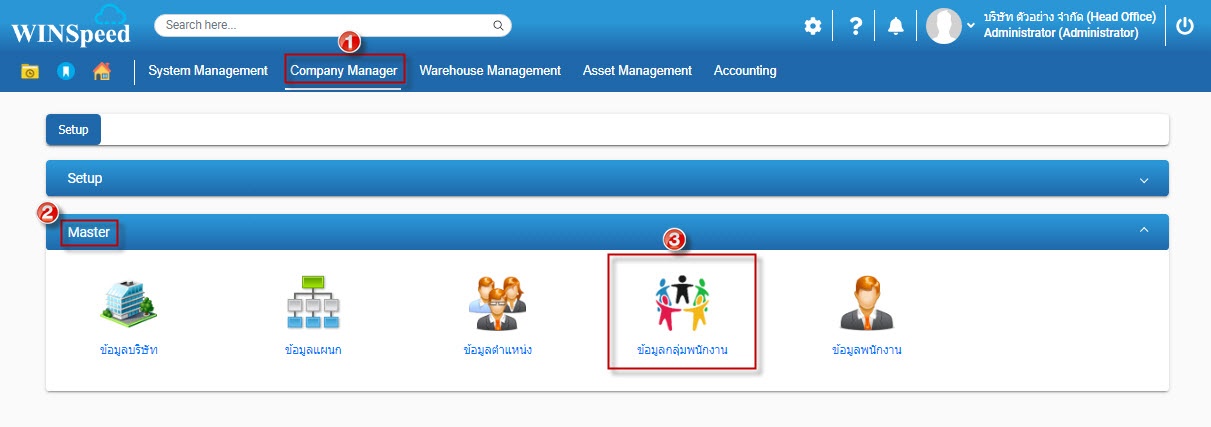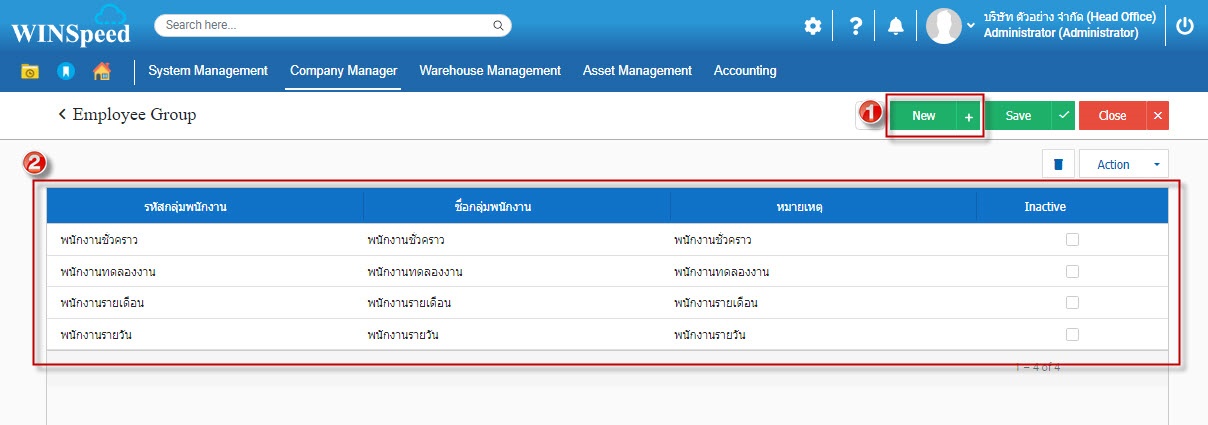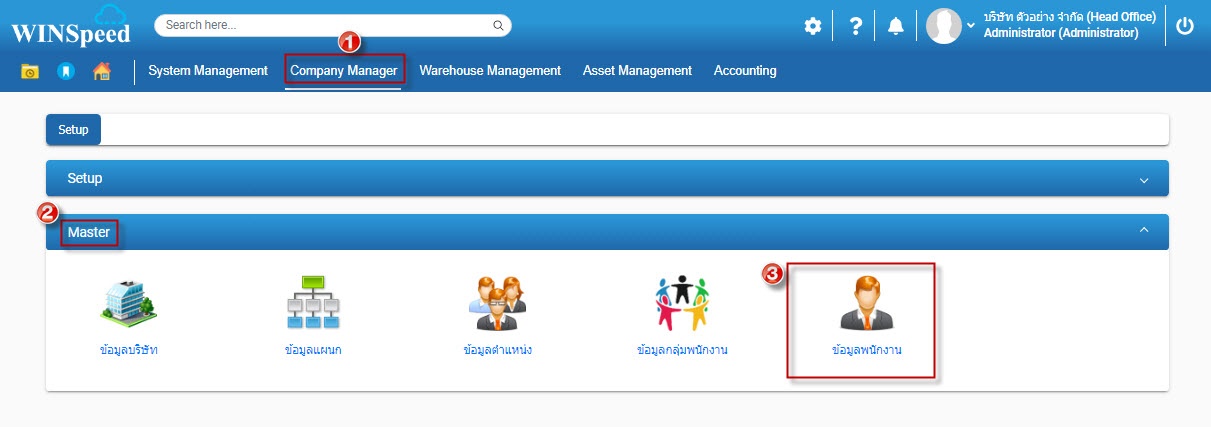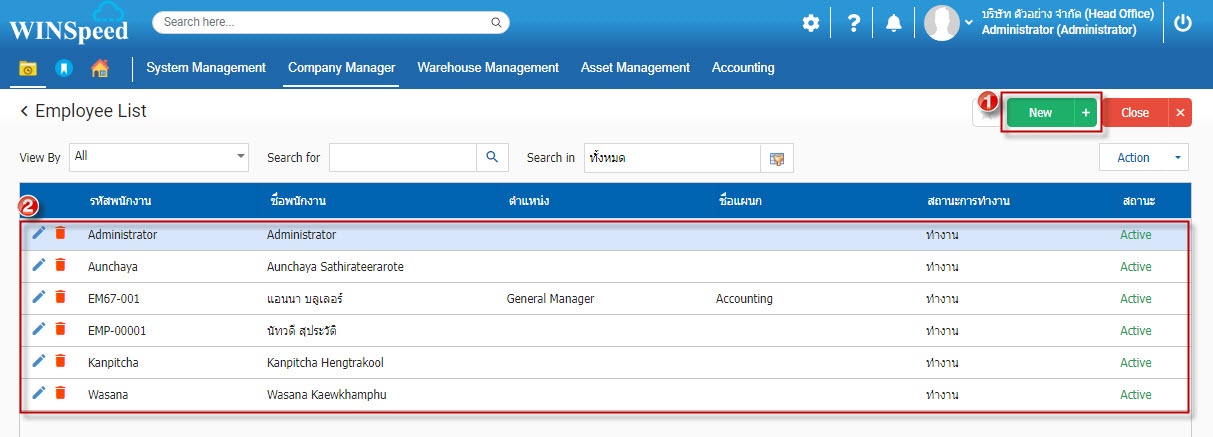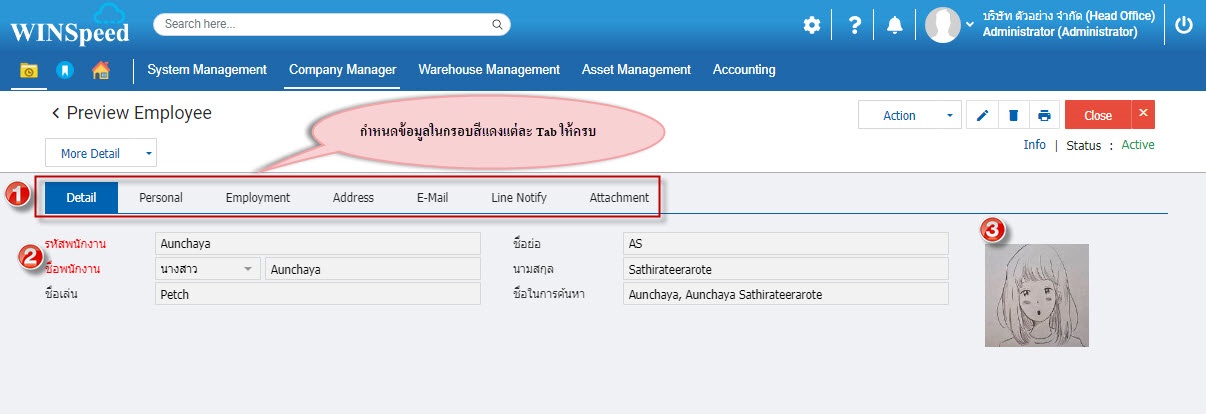Company Manager – Setup
1. ตั้งค่าบริษัท (Company Option) เป็นระบบที่ใช้ผู้ใช้สามารถตั้งค่า เพื่อใช้ในการทำงานของโปรแกรมซึ่งจะมีผลต่อการทำงานของระบบในแต่ละ Company
การกำหนดตั้งค่าบริษัท มีขั้นตอนการกำหนดดังนี้
1.1 สามารถเข้าที่ระบบ Company Manager > Setup ตั้งค่าบริษัท
1.2 Tab General เป็นการกำหนดการทำงานพื้นฐานต่างๆ ของแต่ละบริษัท
กำหนดตามลำดับ (ลำดับที่ 1 เป็นการกำหนดตัวคั่นของบริษัท และสาขา)
(ลำดับที่ 2 เป็นการกำหนดขนาดไฟล์สูงสุดที่สามารถอัพโหลดในระบบ)
(ลำดับที่ 3 เป็นการกำหนดฟอร์มและส่วนหัวรายงานกรณีที่ต้องการปริ้นว่าต้องการแสดงที่ไหน)
(ลำดับที่ 4 เป็นการกำหนดชื่อบริษัทของฟอร์มและรายงาน สามารถเลือกให้ออกบริษัท หรือสาขา)
(ลำดับที่ 5 เป็นการกำหนดสกุลเงินของสกุลเงินต่างๆ)
1.3 Tab ระบบอีเมล์ เป็นการกำหนดเกี่ยวกับการส่งอีเมล์กำหนดตามลำดับ (ลำดับที่ 1-2 เป็นการกำหนดชื่อแสดงอีเมล์)(ลำดับที่ 3-4 เป็นการกำหนด Mail Server ที่จะใช้ทำหน้าที่ส่งอีเมล์ออก และกำหนด Port default ที่ 25)(ลำดับที่ 5 เป็นการกำหนดชื่อผู้ใช้ และรหัสผ่านของอีเมล์)(ลำดับที่ 6 ระบบจะทำการส่งอีเมล์ทดสอบ เข้าสู่ระบบที่ตั้งค่าไว้ และระบบจะคัดลอก SMTP Server และ Port ให้กับทุกอีเมล์ของพนักงาน)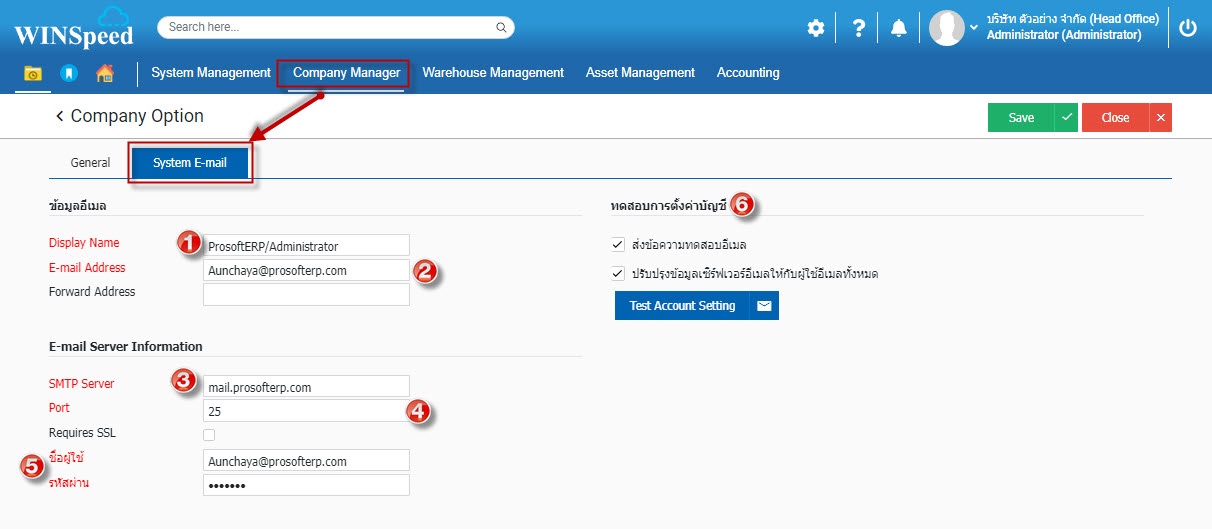
Company Manager – Master
2.ข้อมูลบริษัท (Company) ข้อมูลบริษัท เป็นหน้าต่างสำหรับจัดการข้อมูลบริษัท และสาขา
กำหนดรหัสสาขา
2.1.1 สามารถกำหนดสาขาได้ไม่จำกัด
2.2.1 สามารถกำหนดที่อยู่ของสาขาแยกกับที่อยู่ของบริษัท เพื่อนำไปใช้ในการแสดงในรายงานและฟอร์ม
2.1 สามารถเข้าที่ระบบ Company Manager > Setup ข้อมูลบริษัท
2.2 จากนั้นโปรแกรมจะขึ้นหน้าต่าง “ข้อมูลบริษัท” ผู้ใช้กำหนดรายละเอียดของผู้ใช้ให้ครบทำตามรูปภาพ
3.ข้อมูลแผนก (Department) ข้อมูลแผนก เป็นการหน้าต่างสำหรับจัดการข้อมูลแผนก ใช้งานกับข้อมูลพนักงาน
3.1 สามารถเข้าที่ระบบ Company Manager > Setup > ข้อมูลแผนก
3.2 สามารถกำหนดแผนกที่ต้องการลงไปโดย จะใช้ควบคู่กับข้อมูลพนักงานเพื่อให้รู้ว่าพนักงานคนนี้แผนกอะไร และจะใช้ในส่วนของทรัพย์สิน (จะได้ทราบว่าใช้กับแผนกไหน)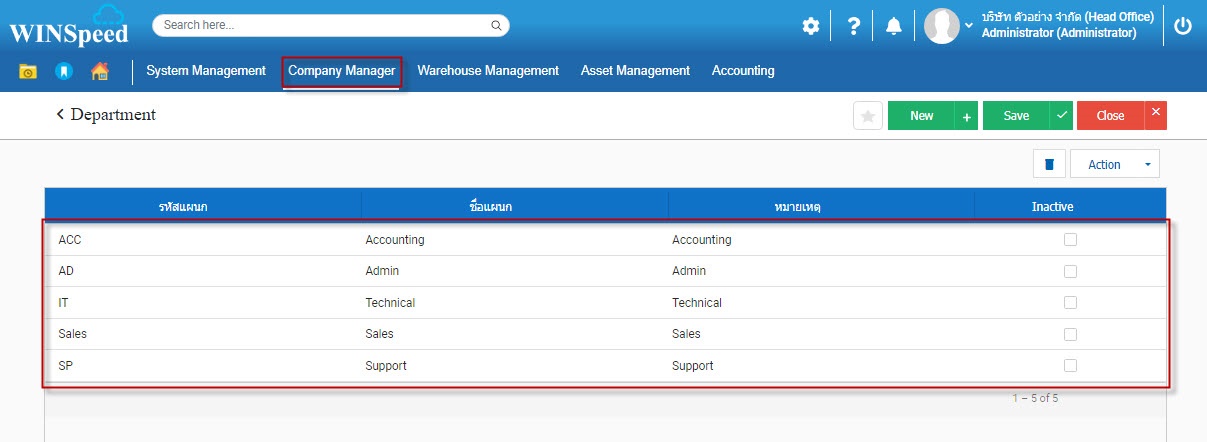
4.ข้อมูลตำแหน่ง (Position) ข้อมูลตำแหน่ง (Position) เป็นหน้าต่างใช้สำหรับจัดการข้อมูลตำแหน่ง เพื่อนำข้อมูลไปอ้างอิงในการกำหนดรหัสพนักงาน
4.1 สามารถเข้าที่ระบบ Company Manager > Setup > ข้อมูลตำแหน่ง
4.2 สามารถกำหนดตำแหน่งที่ต้องการลงไป
5.ข้อมูลกลุ่มพนักงาน (Employee Group) ข้อมูลกลุ่มพนักงาน เป็นหน้าต่างกำหนดรหัสกลุ่มพนักงาน เพื่อนำข้อมูลไปอ้างอิงในการกำหนดรหัสพนักงาน
5.1 สามารถเข้าที่ระบบ Company Manager > Setup > ข้อมูลกลุ่มพนักงาน
5.2 สามารถข้อมูลกลุ่มพนักงานที่ต้องการลงไป
6.ข้อมูลพนักงาน (Employee) ข้อมูลพนักงาน เป็นหน้าต่างให้ผู้ใช้สามารถกำหนดรหัสพนักงาน การกำหนดรหัสพนักงานนั้นเป็นการจัดการข้อมูลของพนักงาน ข้อมูลของพนักงานนั้นจะเป็นข้อมูลส่วนตัว,ข้อมูลทางระบบและข้อมูลการติดต่อ
6.1 สามารถเข้าที่ระบบ Company Manager > Setup > คลิกข้อมูลพนักงาน
6.2 จากนั้นโปรแกรมจะขึ้นหน้าต่าง “ข้อมูลพนักงาน “ ผู้ใช้กำหนดรายละเอียดของผู้ใช้ให้ครบทำตามรูปภาพ
6.3 ผู้ใช้กำหนดข้อมูลในกรอบสีแดงแต่ละ Tab ให้ครบ และข้อมุลพนักงานและสามารถแนบรูปพนักงานได้